系统之家一键重装win8系统如何禁用自动排列窗口
更新时间:2016-09-17 16:33:03
作者:
系统之家一键重装win8系统如何禁用自动排列窗口?相信很多用户在使用w764位专业版电脑的时候都有这样的经历吧,在Win10专业版电脑中开启了很多的窗口,因为想要使用其中的一个窗口,于是将挡在前面的其他窗口移动到电脑边缘的地方,但是没想到的是,一移动到Win10专业版电脑的边缘,这个被移动的窗口就自动的最大化了,成了一个满屏的窗口。这便是Win10专业版电脑中的自动排列功能,这个功能对于很多用户来说是有利有弊的,那么咱们是否有办法可以将这个自动排列的功能禁止掉呢?下面,小编就来详细的介绍一下吧!
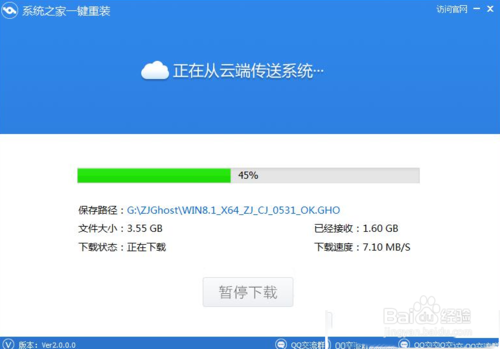
1.首先,咱们同时按下Win10专业版电脑键盘上的win+R快捷键打开电脑的运行窗口,之后,咱们在打开的运行窗口中输入regedit并单击回车,这样就可以打开Win10专业版电脑的注册表编辑器窗口了。
2.在打开的注册表编辑器窗口中,咱们依次点击展开左侧菜单中的HKEY_CURRENT_USERControlPanelDesktop,之后,咱们在右侧窗口中找到WindowArrangementActive选项并双击打开,在打开的编辑窗口中,咱们将其中的数值数据修改为0,然后点击确定保存设置即可。
完成设置之后,大家记得重启一下计算机哦。
系统重装相关下载
系统重装相关教程
重装系统软件排行榜
重装系统热门教程
- 系统重装步骤
- 一键重装系统win7 64位系统 360一键重装系统详细图文解说教程
- 一键重装系统win8详细图文教程说明 最简单的一键重装系统软件
- 小马一键重装系统详细图文教程 小马一键重装系统安全无毒软件
- 一键重装系统纯净版 win7/64位详细图文教程说明
- 如何重装系统 重装xp系统详细图文教程
- 怎么重装系统 重装windows7系统图文详细说明
- 一键重装系统win7 如何快速重装windows7系统详细图文教程
- 一键重装系统win7 教你如何快速重装Win7系统
- 如何重装win7系统 重装win7系统不再是烦恼
- 重装系统win7旗舰版详细教程 重装系统就是这么简单
- 重装系统详细图文教程 重装Win7系统不在是烦恼
- 重装系统很简单 看重装win7系统教程(图解)
- 重装系统教程(图解) win7重装教详细图文
- 重装系统Win7教程说明和详细步骤(图文)











